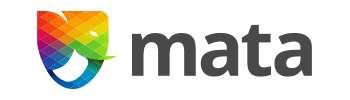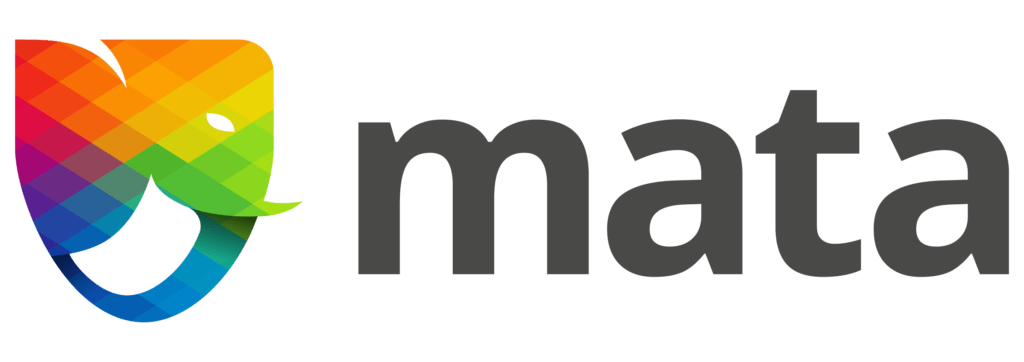Dans le menu Tiers, cliquer sur Liste
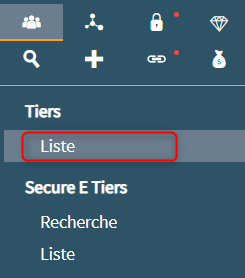
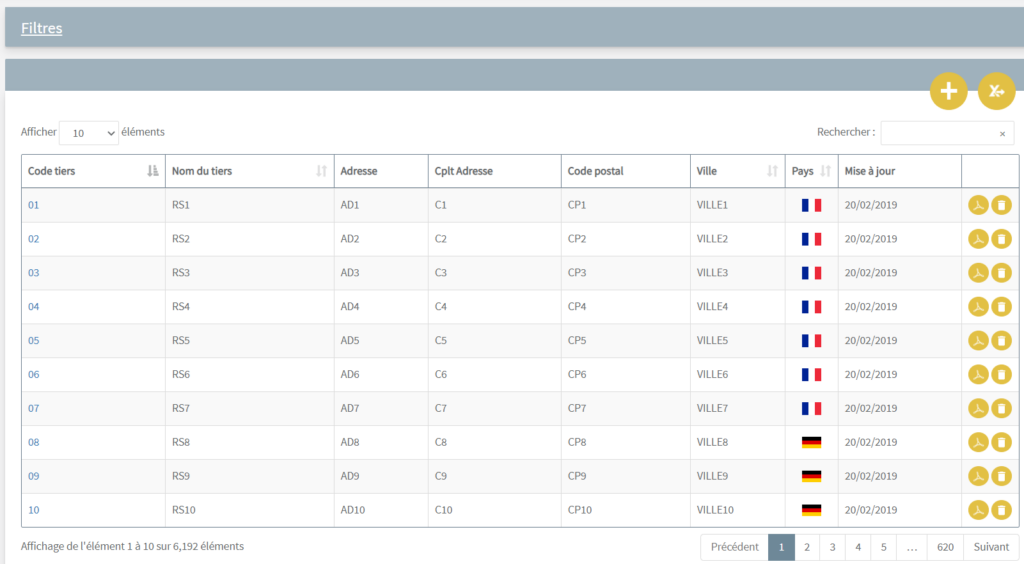
Pour effectuer une recherche dans votre liste de tiers, vous avez la possibilité d’utiliser des filtres en cliquant sur le bouton ![]() :
:

Vous choisissez ici les filtres voulus.
Vous pouvez ensuite taper par exemple un code tiers dans le champs « Rechercher » (encadré en rouge) et appuyer sur la touche « Entrée » :
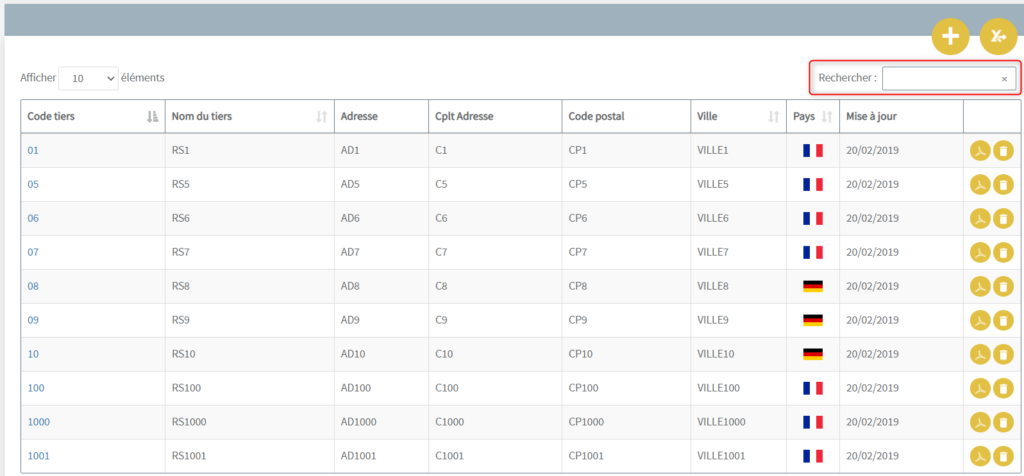
Pour ajouter un tiers à votre liste, cliquez sur le bouton ![]() :
:
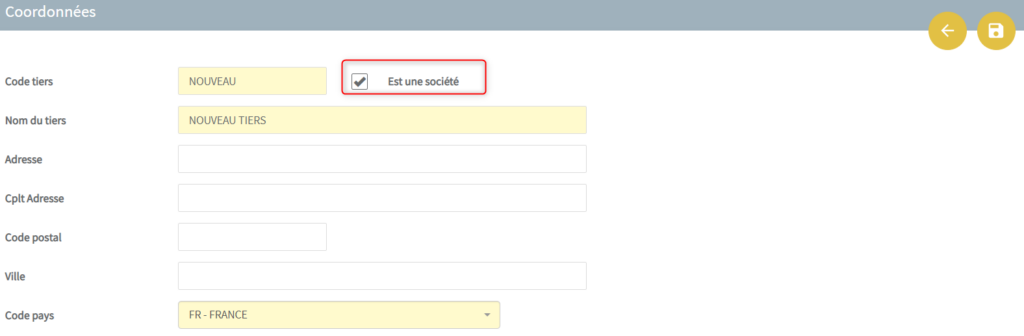
- Remplissez en premier lieu le bloc « Coordonnées ». Les champs en jaune sont obligatoires. La case encadrée en rouge vous permet de différencier une société d’un particulier (salarié par exemple)
Renseignez ensuite la ou les catégorie(s) de tiers à attribuer au tiers :
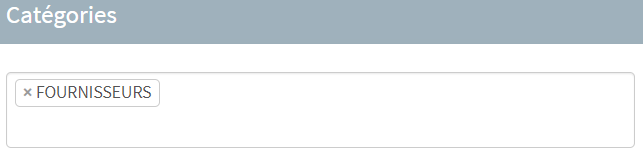
- Pour se faire, il vous suffit de cliquer dans la zone blanche du champ « Catégorie » et d’ajouter les catégories souhaitées une par une
Dans le bloc suivant nommé « Informations complémentaires », vous pouvez renseigner des informations qui seront utiles voire obligatoires pour les fonctionnalités « SEPA Mail Diamond » et « Secure E Tiers » :
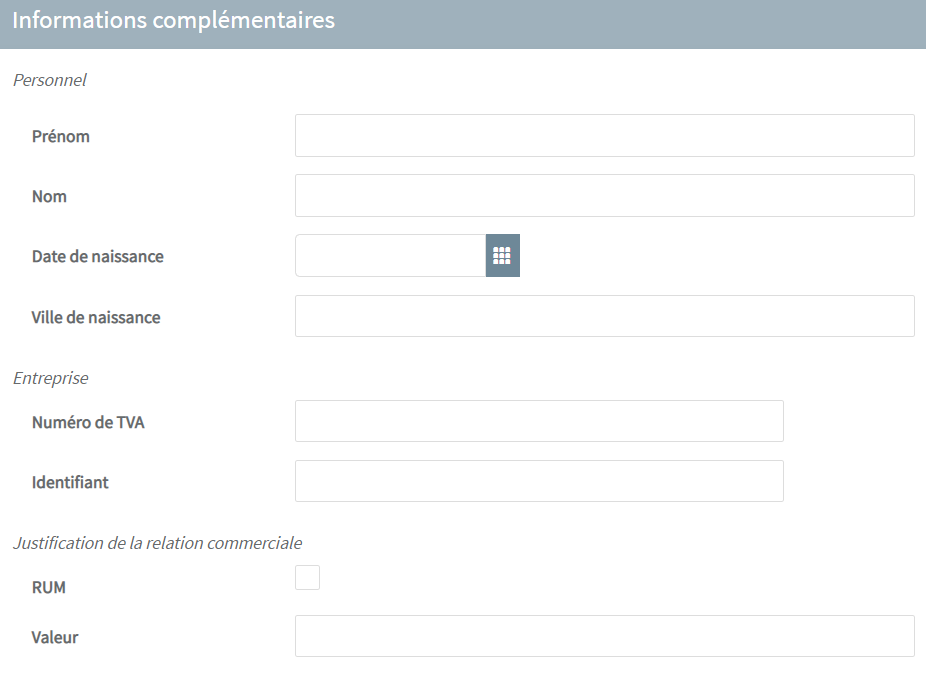
- La partie « Personnel » concerne les particuliers. Les champs « Prénom » et « Nom » sont obligatoires pour utiliser le service « SEPA Mail Diamond »
- La partie « Entreprise » concerne les sociétés. Le champ « Identifiant » correspond au SIRET ou SIREN et est obligatoire pour l’utilisation du service « SEPA Mail Diamond ». Le champ « Numéro de TVA » est optionnel et est utile pour vérifier le numéro de TVA de la société via « SEPA Mail Diamond » et/ou via « Secure E Tiers »
- La partie « Justification de la relation commerciale » doit obligatoirement être renseignée si vous utilisez le service « SEPA Mail Diamond », que ce soit pour une société ou un particulier :
- Si vous cochez la case « RUM », cela signifie que votre type de justificatif est une référence unique de mandat (prélèvement), sinon, votre type de justificatif sera « Autre » par défaut
- Dans le champ « Valeur », vous devez renseigner la justification commerciale, c’est-à-dire la RUM ou par exemple le code du tiers
- Une fois votre tiers créé, cliquez sur le bouton « Sauvegarder » (disquette en haut à droite de l’écran). Vous arrivez sur le détail du tiers reprenant toutes les informations saisies, et vous permettant de créer son ou ses comptes bancaires :
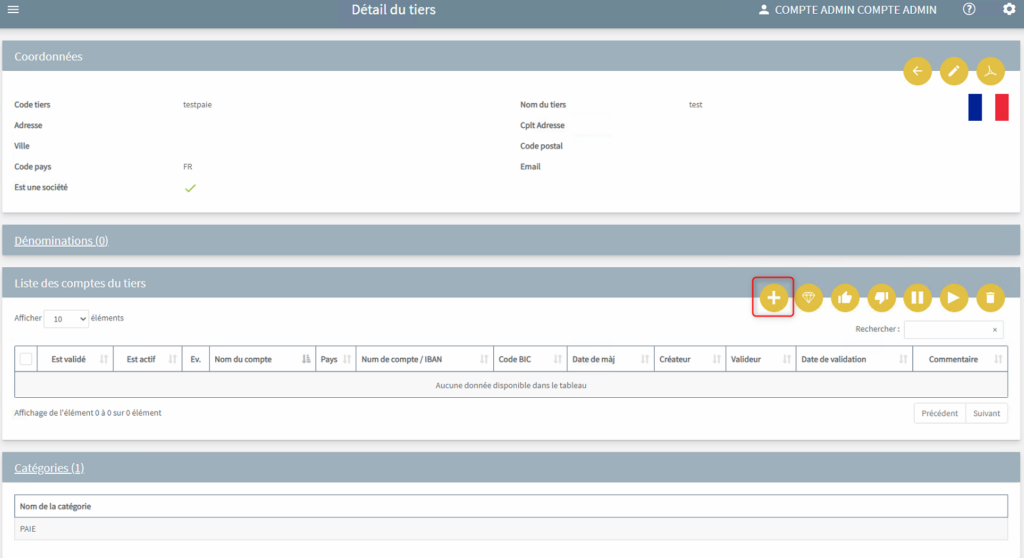
- Cliquez sur le bouton « + » (voir encadré) afin de créer le compte bancaire :
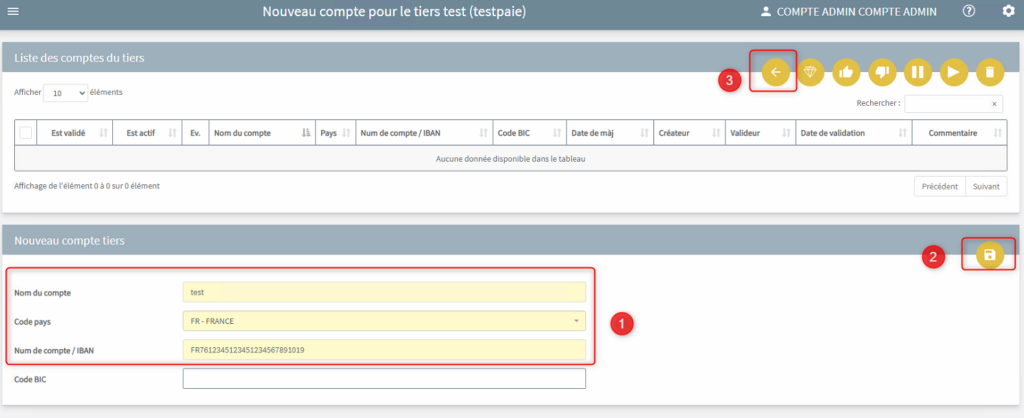
- Remplissez les informations concernant le compte bancaire comme dans l’encadré n° 1 (le BIC n’est pas obligatoire pour un compte en France, cela dit, si vous l’avez, il est toujours préférable de le mettre)
- Sauvegardez votre saisie (encadré n° 2)
- Cliquez sur le bouton « Retour » une fois terminé (encadré n° 3)
- Le compte bancaire va maintenant passer dans le menu de validation des comptes bancaires et devra donc être validé avant de pouvoir être payé